หนึ่งฟีเจอร์ที่ได้รับเสียงฮือฮาในงาน WWDC 2019 ในช่วงของการเปิดตัว macOS Catalina 10.15 นั่นก็คือ Sidecar พูดย่อ ๆ มันคือความสามารถที่ทำให้ iPad กลายเป็นหน้าจอที่ 2 หรือหน้าจอแยกให้กับเครื่อง Mac ได้ สำหรับในบทความนี้จะขอนำเสนอเรื่องนี้ให้ได้ทราบกันครับ
Sidecar ฟีเจอร์ iPad จอเสริมให้ Mac คืออะไร ใช้งานยังไง ชมพรีวิวการใช้งานจริงและข้อมูลของฟีเจอร์นี้ที่นี่
ไฮไลท์
- Sidecar คืออะไร มีความสามารถทำอะไรได้บ้าง
- Sidecar ใช้งานอย่างไร
- Sidecar รองรับอุปกรณ์รุ่นไหนบ้าง
1. Sidecar คืออะไร สามารถทำอะไรได้บ้าง
Sidecar เป็นฟีเจอร์ใน macOS Catalina 10.15 ที่ต้องใช้งานร่วมกับ iPadOS ซึ่งจะทำให้ iPad กลายเป็นหน้าจอแยกสำหรับเครื่อง Mac ได้ โดยการเชื่อมต่อทำได้ทั้งการใช้สายและแบบไร้สาย ไม่เพียงแค่เป็นหน้าจอแสดงผลแบบจอคอมพิวเตอร์ทั่วไปเท่านั้น Sidecar ที่แสดงผลบน iPad ยังใช้ Apple Pencil ในการวาดเขียนและควบคุมแอปพลิเคชันได้อีกด้วย
ฟีเจอร์หลัก ๆ ของ Sidecar ได้แก่
- ใช้ iPad เป็นส่วนต่อขยายหน้าจอให้ Mac
- แสดงผลหน้าจอ Mac บน iPad แบบ Mirror ได้ (จอ iPad แสดงผลทุกอย่างเหมือน Mac)
- เชื่อมต่อผ่านสายและไร้สายไม่ต้องใช้อินเทอร์เน็ตก็เชื่อมต่อได้
- ใช้งานร่วมกับ Apple Pencil ในการวาดกราฟิกได้สำหรับแอปที่รองรับการวาด
- ทำเครื่องหมาย Markup ไปยัง Screenshot ที่สั่งการบน Mac แล้วไปเขียนบน iPad
- Sketch ภาพบน iPad และโยนไฟล์ไปยัง Mac ได้อย่างต่อเนื่อง
- รองรับ Gesture บน iPad
- มี Sidebar แสดงคำสั่งต่าง ๆ พร้อมทั้งเมนูการตัดการเชื่อมต่อ Sidecar, มีคีย์ลัด
- มี Touch Bar เสมือนการเพิ่ม Touch Bar ให้กับ Mac รุ่นที่เป็น Non-Touch Bar
- ง่ายต่อนักพัฒนาแอป ซึ่งทุกแอปสามรถแสดงผลบน Sidecar ได้แต่หากจะทำให้แอปรองรับเต็มที่นักพัฒนาก็ปรับปรุงอีกเล็กน้อยก็จะทำให้ใช้งานแอปนั้นร่วมกับ Sidecar ได้สมบูรณ์มากขึ้น ตัวอย่างเช่น การใช้งานร่วมกับแรงกดของ Apple Pencil เป็นต้น
ชมคลิปสรุปก่อนไปลงรายละเอียดในบทความนี้
2. Sidecar ใช้งานอย่างไร
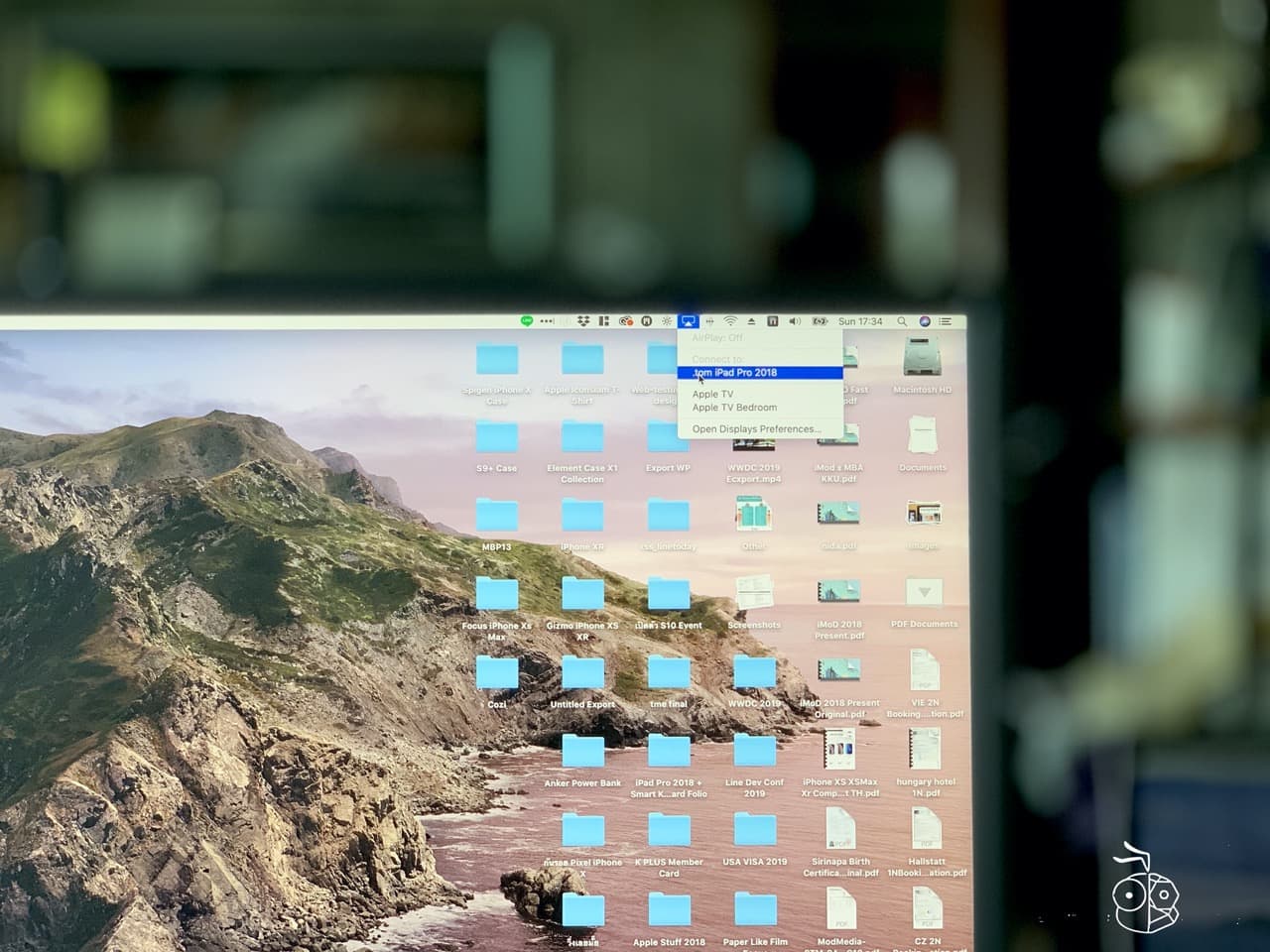
การที่จะใช้งาน Sidecar ได้นั้นต้องมีสิ่งจำเป็นดังนี้
- Mac ต้องอัปเดต macOS Catalina 10.15 (ณ ปัจจุบันยังเป็นสถานะทดสอบสำหรับนักพัฒนา สำหรับเวอร์ชันเต็มจะเปิดให้ใช้งานราว ๆ ปลายเดือนกันยายน 2019 นี้)
- iPad ต้องอัปเดตเป็น iPadOS
- Mac และ iPad จะต้อง Sign In ด้วย Apple ID เดียวกัน
- การเชื่อมต่อผ่านระบบไร้สายตั้งเปิดตั้ง Wi-Fi และ Bluetooth
- การเชื่อมต่อผ่านสายเคเบิลจะได้สัญญาณที่นิ่งกว่าและ iPad สามารถชาร์จแบตเตอรี่ได้ด้วย
สำหรับการเปิดใช้งาน Sidecar ทำได้โดยเลือกที่เมนู AirPlay ที่มุมบนขวา จากนั้นเลือกเชื่อมต่อไปยัง iPad เครื่องนั้น ๆ จากนั้นที่หน้าจอ iPad จะเปลี่ยนสถานะและแสดงภาพจาก Mac

หลักการทำงานของ Sidecar
*หมายเหตุ การทดสอบนี้เกิดขึ้นบน macOS Catalina 10.15 Developer beta 1 และ iPadOS Developer beta 1 ซึ่งฟีเจอร์ทั้งหมดของ Sidecar นั้นอาจจะยังไม่สมบูรณ์และอาจจะมีการเปลี่ยนแปลงได้ใน beta เวอร์ชันใหม่ ๆ ในอนาคต*
โดยพื้นฐานแล้วหลังจากเปิด Sidecar ขึ้นมา iPad จะกลายเป็นหน้าจอแสดงผลเสริมสำหรับ Mac ทั้งนี้สามารถตั้งค่าได้เหมือนการเชื่อมต่อจอมอนิเตอร์ปกติ
เมื่อลากหน้าต่างของแอปมาที่ iPad ภาพจะขึ้นแสดงปกติแต่ไม่สามารถใช้นิ้วในการควบคุมการทำงานของหน้าต่างแอปนั้นได้ จะต้องใช้ Apple Pencil ในการควบคุมหน้าต่างเหล่านั้น แต่ถ้าแอปใด (หมายถึงแอปบน Mac) รองรับการทำงานร่วมกับ Sidecar ก็จะสามารถใช้นิ้วในการสัมผัสเพื่อแตะควบคุมได้ ซึ่งแอปที่รองรับฟีเจอร์นี้อย่างเช่น Affinity Photo เป็นต้น
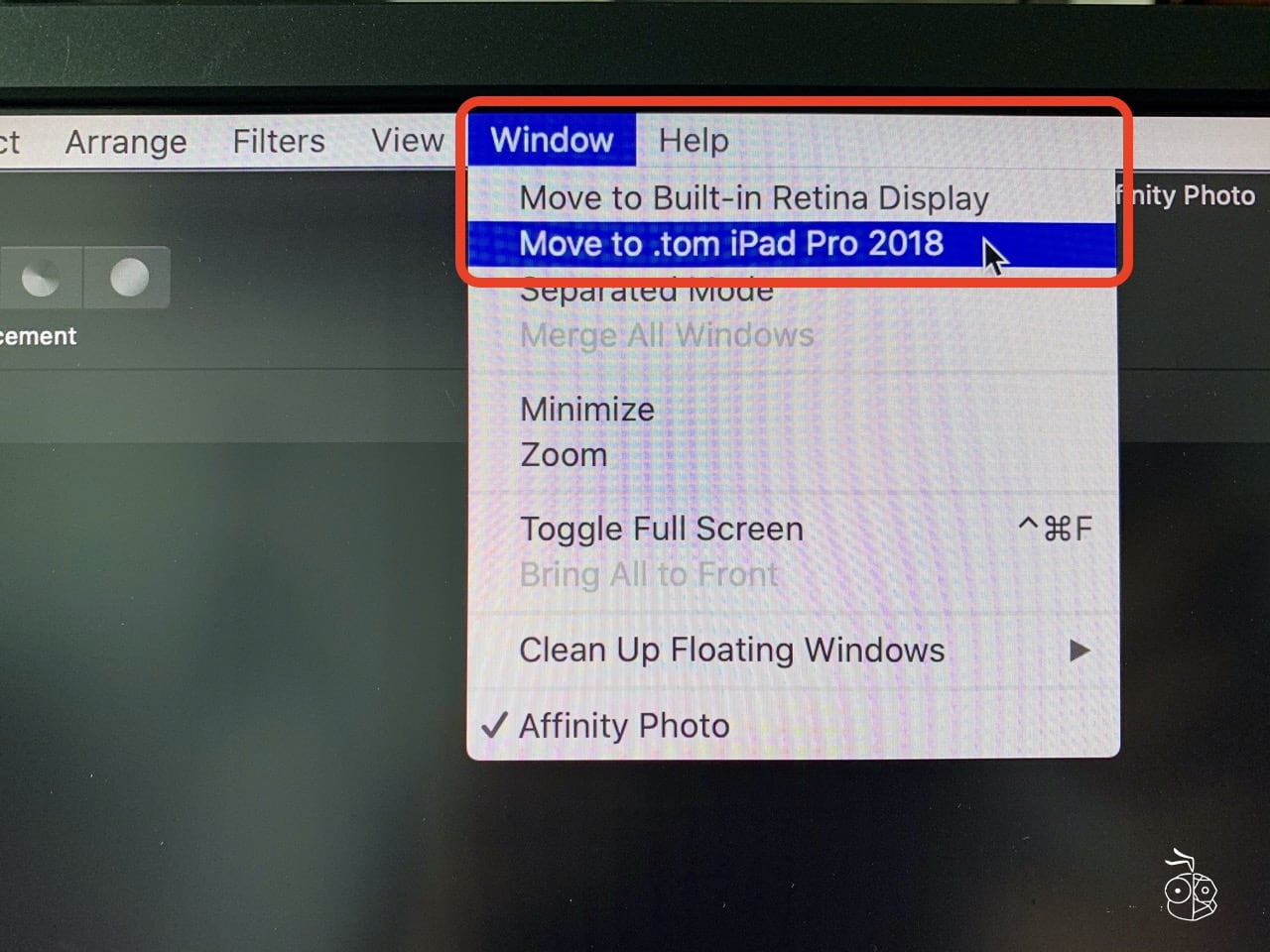
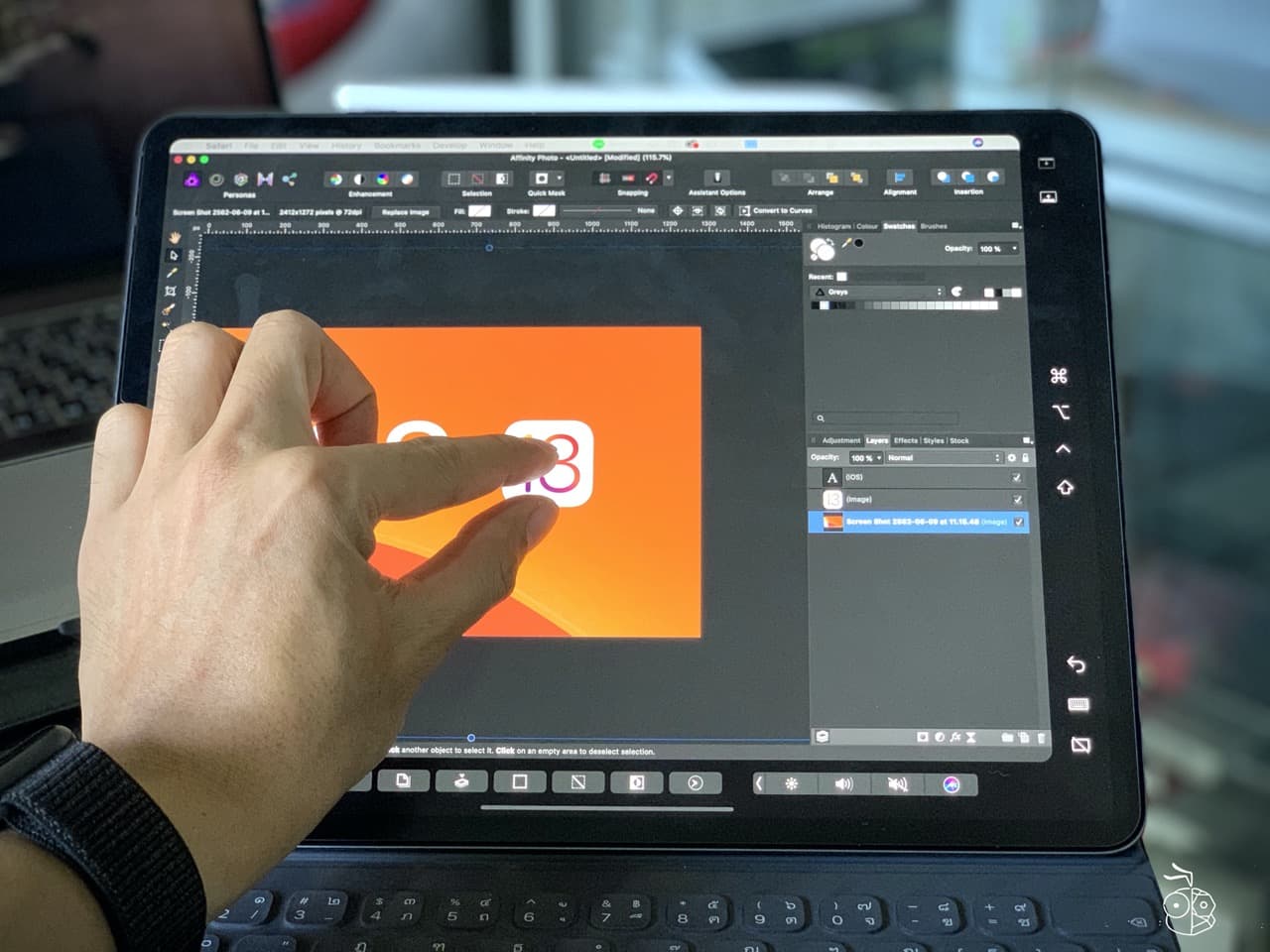
ณ ปัจจุบันช่วงเปิดตัวฟีเจอร์ Sidecar มีแอปบางส่วนรองรับการทำงานแล้วและคาดว่าในอนาคตจะมีเพิ่มมากขึ้น
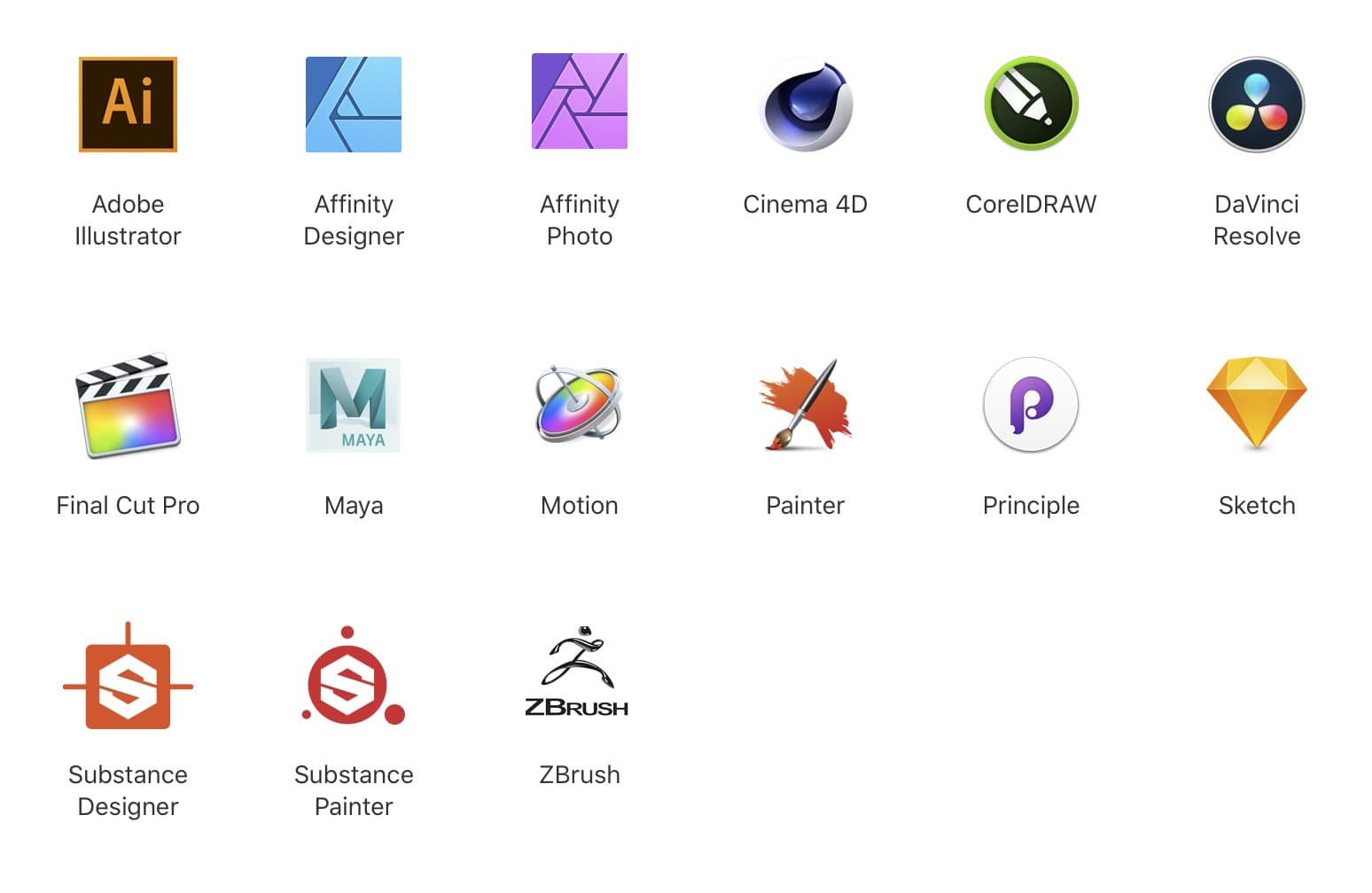
3. Sidecar รองรับอุปกรณ์รุ่นไหนบ้าง

macOS Catalina 10.15 ติดตั้งได้บน Mac ทุกรุ่นที่ผลิตในปี 2012 และใหม่กว่า ในฝั่งของ iPad นั้นรุ่นที่รองรับ iPadOS ได้แก่
- iPad Pro 12.9 นิ้ว รุ่นที่ 3 (2018)
- iPad Pro 12.9 นิ้ว รุ่นที่ 2 (2017)
- iPad Pro 12.9 นิ้ว รุ่นที่ 1 (2015)
- iPad Pro รุ่น 11 นิ้ว (2018)
- iPad Pro รุ่น 10.5 นิ้ว (2017)
- iPad Pro รุ่น 9.7 นิ้ว (2016)
- iPad รุ่นที่ 6 (2018)
- iPad รุ่นที่ 5 (2017)
- iPad Air รุ่นที่ 3 (2019)
- iPad Air รุ่นที่ 2 (2014)
- iPad mini รุ่นที่ 5 (2019)
- iPad mini 4 (2015)
ทีมงานได้ทดสอบฟีเจอร์ Sidecar ร่วมกับ iPad Pro 12.9″ (2018) และ iPad Air (2019) แล้วพบว่าสามารถใช้งานได้ ทั้งนี้ทาง Apple ยังไม่ได้แจ้งอุปกรณ์ iPad ว่ารุ่นไหนรองรับ Sidecar บ้าง แต่เท่าที่ทราบมาคือ iPad Pro ทุกรุ่นรองรับแน่นอน ส่วน iPad Air (2019) รองรับชัวร์เพราะทำสดสอบแล้ว ส่วนรุ่นอื่น ๆ หากมีอัปเดตจะแจ้งให้ทราบอีกครั้ง
บทความโดยแอดมินต้อม iMoD
ข้อมูลเพิ่มเติม Sidecar
